場合によっては、OneDrive サービスで問題が発生することがあります。アプリ内のファイルやフォルダーにアクセスしようとすると、次のエラー メッセージが表示される場合があります。OneDrive が Windows に接続できない。次の場合にも同じ問題が存在します。ファイルオンデマンドOneDrive では機能が有効になっています。問題を解決するためにできることは次のとおりです。
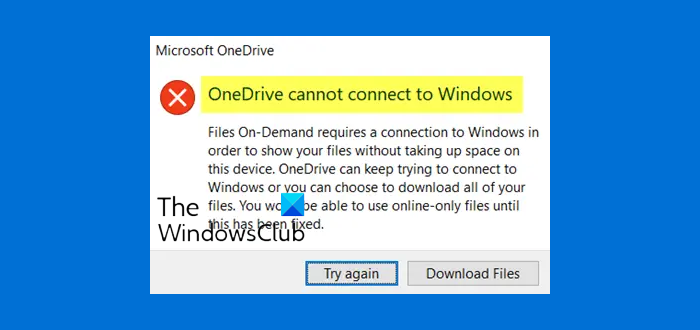
このエラーが発生する理由
ユーザーのコンピュータでこの問題が発生する理由は主に 2 つあります。 OneDrive がユーザーの要求に応じてファイルを表示する必要がある場合は常に、Windows クラウド フィルター ドライバーまたはcldflt.sysバックグラウンドで実行中です。正常に実行されていない場合、このエラー メッセージが表示される可能性があります。次に、Windows クラウド フィルター ドライバーが実行中であっても、同期フォルダーが配置されているドライブにドライバーが接続されていない場合、この問題が発生する可能性があります。デフォルトでは、この「ドライブ」は C ドライブですが、場合によっては異なる場合があります。
OneDrive は Windows に接続できません。ファイル オンデマンドには接続が必要です
上記のエラー メッセージの後には、次のような長い説明が続きます。
ファイル オンデマンドでは、このデバイス上のスペースを占有せずにファイルを表示するために、Windows への接続が必要です。 OneDrive は Windows への接続を試行し続けることも、すべてのファイルをダウンロードすることを選択することもできます。この問題が修正されるまで、オンライン専用ファイルを使用することはできません。
見たらOneDrive が Windows に接続できないメッセージが表示された場合は、次のことを行う必要があります。
- 準備段階
- ファイル オン デマンドが有効になっていることを確認する
- Windows クラウド フィルター ドライバーが実行されているかどうかを確認します。
- Windows クラウド フィルター ドライバーがドライブに接続されているかどうかを確認します。
- ファイル オンデマンドのトラブルシューティング ツールを実行する
- 管理者特権のコマンド プロンプトで次のコマンドを実行します。
1] 準備段階
- インターネット接続が安定して動作していることを確認してください
- PCとルーターを再起動し、再度確認してください
- 可能であれば、インターネット接続を WiFi からイーサネット、またはその逆に変更して、確認してください。
2] ファイル オン デマンドが有効になっていることを確認します
それを確認してくださいファイル オン デマンドが有効になっています。
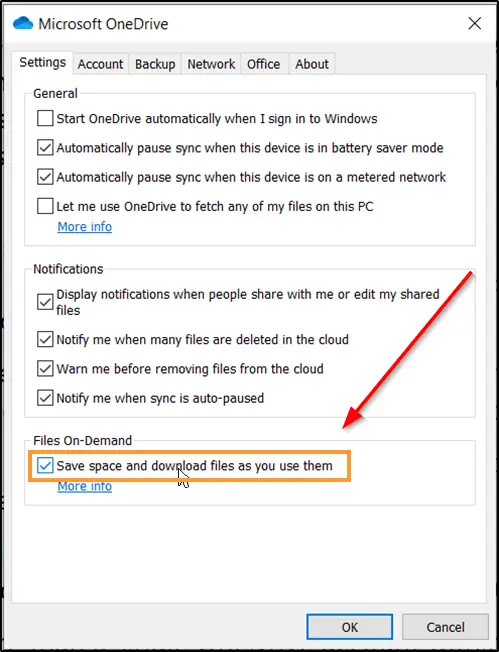
通知領域の OneDrive アイコンを右クリックし、[設定] を選択して、次のことを確認します。スペースを節約し、使用するときにファイルをダウンロードします有効になっています。
3] Windowsクラウドフィルタードライバーが実行されているかどうかを確認します
Windows クラウド フィルター ドライバーがコンピューター上で実行されているかどうかを確認するには、コマンド プロンプトを利用できます。検証する必要があるか有効にする必要があるかに関係なく、いくつかのコマンドが役に立ちます。始めるには、管理者権限でコマンドプロンプトを実行する、そしてこのコマンドを入力してください-
cd %systemroot%\system32\drivers
Enter ボタンを押します。その後、次のコマンドを入力します。
sc query cldflt
Enter ボタンを押すと、コマンド プロンプトに次のような結果が表示されるはずです。

の州次のように表示されるはずです4 ランニング中。他に何か表示されている場合は、コンピュータでそれを有効にしてください。そのためには、コマンド プロンプト ウィンドウに次のコマンドを入力します。
sc config cldflt start=auto
Enter ボタンを押します。何も問題が起こらなければ、次のような成功メッセージが表示されます。[SC] ChangeServiceConfig 成功。
ここで、コンピュータを再起動し、ファイルにアクセスできるかどうかを確認する必要があります。そうでない場合は、他のガイドが役に立つかもしれません。
4] Windowsクラウドフィルタードライバーがドライブに接続されているかどうかを確認します
cldflt.sys が Windows コンピューター上の同期フォルダーがあるドライバーにリンクされていない場合、このエラー メッセージが表示されます。これは、アップデートまたはマルウェア攻撃の後に発生します。したがって、この設定を確認する必要があります。最良の点は、コマンド プロンプトを使用してこの作業を実行できることです。
まず、このガイドに従って、管理者特権のコマンド プロンプト ウィンドウを開くWindows コンピュータ上で。開いたら、次のコマンドを貼り付けます。
reg query "HKLM\Software\Microsoft\Windows NT\CurrentVersion\Notifications\Data" /v 41960B29A3BC0C75
そしてEnterボタンを押してください。次のような結果が表示されるはずです -
REG_BINARY 0100000001000000
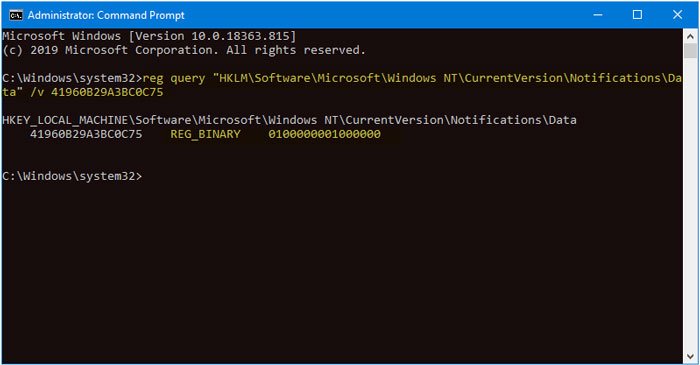
他に何か表示されている場合は、次のコマンドを実行する必要があります。
Fltmc attach cldflt c:
上記のコマンドの「c」は、PC 上の OneDrive フォルダーが配置されているドライブであることに注意してください。
ここでコンピュータを再起動し、通常どおりファイル オンデマンドを使用します。
関連している:OneDrive がサーバーに接続できないエラー
5] ファイル オンデマンドのトラブルシューティング ツールを実行する
ファイル オンデマンドのトラブルシューティング ツールを実行して、役立つかどうかを確認してください。
関連記事:Windows 上の OneDrive 同期の問題と問題を修正します。
6] 管理者特権のコマンド プロンプトで次のコマンドを実行します。
reg add HKLM\System\CurrentControlSet\Services\Cldflt\instances /f /v DefaultInstance /t REG_SZ /d "CldFlt"
完了したら、コンピュータを再起動して確認します。
これからできるようになりますOneDrive ファイル オンデマンドを使用する。

![Windows マウスのダブルクリックとシングルクリック [修正]](https://rele.work/tech/hayato/wp-content/uploads/2022/04/Windows-Mouse-double-clicking-on-single-click.jpg)




